レビュー対象PCは、iiyamaのMD7000-i5-HLB [Windows 8.1搭載]のCPUを『インテル(R) Core(TM) i7-4770』に変更したモデルです。
今回のメインテーマは、比較明合成です。
比較明合成とは、数百枚以上の星野写真をノイズを少なくして1枚の写真に合成して星景写真にする方法です。使用したソフトはフリーのSiriusCompです。このソフトは、静止画と同時に動画も作成できます。
目次
1.製品と接続について
2.セットアップ
2.1.かんたんセットアップ
2.2.ベンチマーク計測結果
3.XPからの移行
3.1.IEの「お気に入り」をXPからWindows8.1へナス経由で移行する
3.2.Outlook Expressのメールとアドレス帳をXPからWindows8.1へ移行する(後日に...)
4.画像処理(比較明合成)
4.1.撮影データ
4.2.現像時間比較
4.3.比較明合成
5.まとめ
5.1.本PCについて
5.2.Windows8.1について
5.3.今後の追加レビューの予定
(予定は未定ですが...)
6.最新の状態
変更履歴
2013/12/10 01:00公開
2013/12/10 23:00加筆修正(お約束のパフォーマンス計測結果追加)
2013/12/11 モデル名修正(2.セットアップ項目変更、再計測)
2013/12/27 スピーカーの接続方法変更,3.2.Outlook Expressのメールとアドレス帳をXPからWindows8.1へ移行
2021/10/21 最新の状態セクション追加、5.3.今後の追加レビューの予定に追記
1.製品と接続について
アイテム情報には、 MD7000-i5-HLB [Windows 8.1搭載]とありますが、事務局に確認したところCPUをi7に変更した特別モデルでした。
基本構成
- MD7000-i5-HLB [Windows 8.1] (OSプリインストール)
- Windows 8.1 64ビット
- インテル(R) Core i7-4770 プロセッサー
(3.4-3.9GHz/4コア/8スレッド/8MBキャッシュ/TDP84W) - インテル(R) Z87 Express チップセット
- DDR3-1600 4GB×2(計8GB)
- 500GB 3.5インチ Serial-ATA HDD
- 24倍速DVDスーパーマルチドライブ
- インテル(R) HD Graphics 4600(CPU統合グラフィックス)
PC本体と同梱されている部品の写真です。
同梱されていた部品には、USBキーボード,USB光学マウスがあります。
両方とも特に可も不可も無く比較的使いやすい方だと思います。
PC本体は、ご覧の様に前面が艶のある黒で高級感が漂っています。持って見ると意外に軽いと思いました。と言うか僕が持っている旧マシンの方が重すぎかもしれませんが。なお、旧マシンはXPで古すぎて持ち物登録していません。
参考までに、旧マシンとの大きさの比較です。CPUは、Celeron2.0GHz(シングルコア)なのでCPUパワーは比較になりません。
正面から見て左側にCPUへのファン吸気用の開口部が空いています。写真では見えづらいですが筒状のガイドが中にあり吸気が直接CPUファンに導かれるようになっています。なお、排気は背面です。
背面です。キーボードとマウス共用のレガシーインターフェイスやアナログのD-SUB15ピンもあります。もちろん、モニタとはDVIで接続しました。
USBコネクタは、PCの全面にも2個あります。
接続したモニタは、LG電子のLG149WT(19インチ)です。こちらも持ち物登録していません。
接続で少し迷ったのがこの部分です。RS-Outはリヤスピーカーとわかりますが、SS-OutとCS-Outって何?最新マシンに疎いもので(^_^;)
マニュアルには明記されていなかったのでネットで検索してみるとCSはセンタースピーカー、SSはサイドスピーカーとのことだったので、センタースピーカーは持っていないのでサイドスピーカーに接続しました。しかし、音が鳴らない!スピーカーをよく見てみるとアンプの無いタイプだったのでL-Outに接続することで鳴ることがわかりました。部屋が小さいのでアンプ無しで十分な音量なのでした。
このマシンを購入しようと言う人は迷わないでしょうね。
迷うのは、おいらだけだと思う。たぶん...(笑)
正面から左のカバーを外して見た写真です。
マザーボードの拡大です。メモリスロットやPCI-Expressスロットが空いていて拡張が出来ます。これだけ空いていると長期間使用していても拡張していけるでしょう。自作派には嬉しい限りです。
2.セットアップ
2.1.かんたんセットアップ
プリインストールモデルなので、ライセンス認証コードを入力する必要も無く、簡単にセットアップできました。
この項は省略しようと思ったが、マニュアルと違う部分があるので記述してみました。
まず、電源ONしました。んーと、PCのモニタランプは点灯するもののモニタは表示しない。
それにしても静か過ぎる。思わず吸気口に手をやってみた。ファンは動いている。
モニタ側の問題のようでモニタの背面SWを触っていたら表示した。
これだけ静粛性が高いと深夜に画像処理していても襖1枚隔てた家内は気がつかないだろう。
①最初に表示したのは、地域と言語画面です。日本と入力し、次へボタンを押す。
②ライセンス条項画面が表示され、同意しますボタンを押す。
③パーソナル設定画面で、PC名に適当な名前を入力して、次へボタンを押す。
④設定画面が表示され、簡単設定を使うボタンを押す。
⑤Microsoftアカウントへのサインイン画面が表示され、次へボタンを押す。
⑥Microsoftアカウントの作成画面が表示され、Microsoftアカウントを使用せずサインインするを選択し、次へボタンを押す。
⑦お使いのアカウント画面が表示され、適当なユーザー名,パスワード等を入力し、完了ボタンを押す。
これで再起動し、Windows8.1が起動してきました。
しかも、ナスも認識し共有している。
それにしても静粛性が高く、PCのモニタランプを見ないと動いているのが気がつかないほどです。
2.2.ベンチマーク計測結果
起動したので計測してみました。システムの画像です。やはりi5ではなくi7ですね。
CPUの計測は他のレビューワーと同じことをしても面白くないと思いサボろうかと思ってました。
しかし、自分のPCだけがi5ではなくi7となっているためサボるわけにはいかなくなってしまいました。
で、最新のベンチマークソフトを探していたらCPU-Zを見つけたのでダウンロードしたらNorton Internet Securityがしゃしゃり出てきて危険なソフトなので削除しましたと言われてしまいました。(^_^;)
素直に忠告に従いCrystalMark 2004R3で計測を行うことにしました。
また、計測にはNorton Internet SecurityのリアルタイムスキャンをOFFにしています。
書き込み速度が意外に速いなーと思います。昔の常識が通用しなくなった。
パフォーマンス計測結果後の温度計測結果です。今日は寒い日なので低くなっています。
3.XPからの移行
古いPCは、Windows95,Windows98からXPに移行したり、マザーボードやCPUも3度も変更したが、寄る年に逆らえず、不安定になってきた。
これを気にXPからWindows8.1に乗り換えようと思う。
我が家には、ナスがあり全ての画像や音楽のデータはナス上に移行してある。
残るのは、IEの「お気に入り」とOutlook Expressのメールやアドレス帳だけだ。
NAS(ナス)があると、XPからWindows8.1へのデータ移行は簡単というより必要が無くなってしまう。
ナスが家庭内にあると、どのPCからも読み書きできるし、クラウド化して外出先からも読み書きできるようになる。
実は、データ引越し+9ソフトのライセンスキーが同梱されておりネットからダウンロードすると利用できるようになっていましたが、使用しませんでした。
3.1.IEの「お気に入り」をXPからWindows8.1へナス経由で移行する
要は、XPのIEのお気に入りを共有ドライブにエクスポートして、Windows8のIEにインポートするだけです。
詳細の手順です。
①XPのIEを起動する。
②IEのファイルメニュー⇒インポートおよびエクスポート・メニューを選択する。
③インポート/エクスポート設定画面でファイルにエクスポートするオプションを選択し、次へボタンを押す。
④お気に入りチェックボックスにチェックを入れ、次へボタンを押す。
⑤エクスポートしたいフォルダーを選択(ルートのお気に入りでも良い)し、次へボタンを押す。
⑥ エクスポートする場所を選択する。(参照ボタンを押して、ナス上にフォルダを作成しておく)
⑦エクスポートボタンを押す。
⑧完了ボタンを押す。(ファイル名は、ディフォルトのbookmark.htmで作成される)
⑨Windows8.1のIEを起動する。
⑩IEの右上にある☆ボタンを押す。
⑪お気に入り追加の右にある▼ボタンを押し、インポートとエクスポートを選択する。
⑫インポート/エクスポート設定画面で、ファイルからインポートするオプションを選択し、次へボタンを押す。
⑬お気に入りチェックボックスにチェックを入れ、次へボタンを押す。
⑭参照ボタンを押して、⑥で選択したフォルダとbookmark.htmファイルを指定する。
⑮次へボタンを押す。
⑯完了ボタンを押す。
他のプログラムのデータもエクスポートとインポートをすればデータの移行ができます。
3.2.Outlook Expressのメールとアドレス帳をXPからWindows8.1へ移行する
これが意外に面倒だった。メールサーバーにアップロードする必要があるとのこと。
これは、後日に譲ることにするm(__)m
ずーっとだったりして...
Windows8標準のPeopleは、ルックアンドフィールがOutlook Expressと異なりすぎていて使いずらいのとインポートする方法が分からなかったのでWindows Liveメールを使うことにしました。
まず、Windows EssentialsをMicrosoftのサイトからダウンロードしインストールします。
後は、アドレス帳,アカウントを8.1.項と同様な方法でOutlook ExpressからエクスポートしWindows Liveメールにインポートするだけです。
Outlook Expressのメールは直接Windows Liveメールにインポートすることができます。
ただし、Outlook Expressのメッセージは以下の図のように分かりにく場所にあります。
拡張子dbxのファイルがメッセージなので必要なファイルをインポートします。
4.画像処理(比較明合成)
いよいよ、 今回のメインテーマの画像処理です。
4.1.撮影データ
本PCのレビューとは直接関係無いので簡単に記述します。
①星野撮影に使用したカメラ:Nikon D5100
②レンズ:Nikon 20mm F2.8(35mm換算で30mm)
③撮影のポイント
- 露出:マニュアル(必須)
- ISO感度:1600(高い程、暗い星が写ります。但し気象条件やカメラにより異なります。)
- 絞り:開放F2.8(明るいほど暗い星が写ります。)
- シャッター速度:8Sec(星が点で移るので、但し焦点距離により異なります)
- 長秒時ノイズ低減:OFF(必須)
- インターバルタイマ撮影:最短(Nikon D5100の場合、1秒間隔)
- インターバル撮影可能枚数:999(Nikon D5100の場合)
(但し、撮影時、雲がかかってきてしまったため、途中で中止) - 三脚:使用(必須)
- 撮影場所:三重県 青山高原(標高が高いほど良い。)
- 画質モード:RAW(Windows8.1ではJpegの方が良いでしょう。理由は後述します。)
- 月の出ていない日または時間を選ぶ、また雨上がりの日が良い。
- 天文薄明終了後に撮影すること(日没から1時間半以降から日の出前1時間半前ぐらい)
上記のポイントで撮影した一枚です。
撮影開始時刻は、18:05:40から19:28:52までで雲が出てきたため中止しました。
最近は、PM2.5で話題になっているように、大気中に浮遊粉塵が多く平地では銀河も見えないので青山高原へ行って写真を撮ったがあまり芳しくなかった。
特に西方向は星の数が少なかった。原因は中国からの粉塵と阪神工業地帯があるための光害と思われる。
写真の枚数の目標は1000枚だが雲が出てきたため300枚で中止せざるを得なかった。
4.2.現像時間比較
まず、撮った写真の現像時間をNikonの標準ソフトのViewNX2で比較して見ました。
なお、サイズは変更せず、4948×3280×24bitsです。但し、画像により多少前後しますので目安程度です。
現像時間比較
PC①CPU:Seleron 2.0GHz,メモリ:752Kb,OS:XP ・・・・・・・・・・・ 3分48秒
PC②CPU:Core2 Duo 2.00GHz,メモリ:3GB,OS:Windows7(32bit)・・・・・ 23秒
PC③CPU:Core2 Duo 2.00GHz,メモリ:4GB,OS:Windows8(64bit)・・・・・ 6秒
PC④本PC(CPU:Core i7-4770),メモリ:8GB,OS:Windows8.1(64bit)・・・ 5秒
カメラ ・・・・・・・・・・・・・・・・・・・・・・・・・・・・・・・・・・・・・・・・・・・・・・・・・・・・・ 3秒
PC①は、旧PC(上記の写真のタワー型)です。
PC②と③は、同一のノートPCでマルチブートにしています。
意外にPC③が健闘しています。64bitってすごいですね。しかし、ソフトが対応していない場合が多く不便です。Windows8.1で比較明画像処理するならJpegで保存するべきでした。
ちなみに、本PCでフリーのUFRawでノイズ除去しながら現像すると20秒から24秒でした。
PC③で行うとソフトが異常終了してしまい、計測不能でした。ネットワークドライブにアクセスできないようです。不思議なことにViewNX2でも同様の現象が時々発生します。
しかし、本PCでUFRawやViewNX2が異常終了することは一度もありませんでした。
4.3.比較明合成
比較明合成とは、数百枚以上の星野写真をノイズを少なくして1枚の写真に合成して星景写真にする方法です。使用したソフトはフリーのSiriusCompです。
このソフトの使用方法は非常に簡単でした。しかし、静止画と同時に動画も作成できるとありましたが、動画を作成しようとするとアプリケーションエラーとなってしまい出来ませんでした。
従って静止画のみとしました。
また、撮影データに書いたように長秒時ノイズ低減をOFFにしてRAWで保存していますから、現像ソフトのUFRawと連携しながら画像処理が出来るとありましたがPATH設定しても連携できませんでした。
これらの原因は、Windows8.1(64bit)に対応していないからと思われます。
結局、300枚のRAWファイルをUFRawソフトで手作業の現像処理をせざるを得ませんでした。
従って、Windows8上でSiriusCompを使用し画像処理するにはJpegで保存しておいたほうが良いことになります。
比較明合成時間比較(300枚を合成し1枚あたりの処理時間)
PC②CPU:Core2 Duo 2.00GHz,メモリ:3GB,OS:Windows7(32bit) ・・・・・・ 5.78秒
PC④本PC(CPU:Core i7-4770),メモリ:8GB,OS:Windows8.1(64bit) ・・・・ 3.35秒
やはり、本PCの圧勝でPC②のノートPCの倍近い速度となりました。
本PCで1000枚の画像を比較明合成するには約1時間近くかかることになりますが現実的な時間内に終えることが僕にとって何よりもうれしいです。
作成された原画のファイルサイズが大きすぎて50%に縮小しています。
ちなみにプロの写真家は、10000枚から20000枚の画像を合成するそうです。
ということは、露出を短くして夜中シャッターを切り続けていると言うことでしょう。
合成する時間も10時間以上どころか20時間以上かかるのかもしれません。
5.まとめ
5.1.本PCについて
良かった点
- 簡単にセットアップが出来る。
- 静粛性が高く深夜の画像処理もOK。
- 処理速度は文句無く速い。サクサク画像処理が出来る。
- 拡張性が高く、拡張していくことによって長期間使用可能。
改善を望みたい点
- スピーカーの接続方法の説明が簡単すぎます。
5.2.Windows8.1について
Windows8からユーザーインターフェイスが改良されているとはいえ基本的に扱いにくさは変わっていません。特にシステムを変更しようとすると、どこにあるのか大探しする必要があります。結局、いちいち検索することになって面倒です。
ちなみにWindows7(32bit)は某車メーカーでは標準のOSとなりました。
従って、僕の勤務先の部品メーカーでもWindows7が標準です。
Windows8(64bit)に対応していないドライバやソフトが多く無理やり動かしてもアプリケーションエラーで死んでしまうことが多いです。
ことに、本PCの様なタワー型ではWindows8のメリットは少ないと思います。
5.3.今後の追加レビューの予定(予定は未定ですが...)
- 問題点の解決(メールのデータ移行,SiriusCompとUFRawの連携)
メールのデータ移行はしませんでした。UFRawはJpegの圧縮率が低いこととノイズリダクション性能が低いことから使用をやめてSILKYPIX Developer Studio Pro 10にてRAW現像を行っています。 - 星景の動画を追加
星景だけでなく4K動画を編集しPIXTAにアップロードしています。 - 最新のコンバット系フライトシミュレータを試す
残念ながら未だに発売されていませんし、ネトゲにはどうしてもなじめず行っていません。また、通信環境も年金生活なので通信速度より最安値のネットに変更しましたので、ネット環境も最低なのでネトゲをする気にもならなくなりました。 - VirtualPCでXPモードを試す
勤務時代に会社にて、これより低いノートPCでVirtualPCにてXPモードで開発したアプリの検証を行っていましたので、このでPCでは出来て当然でしょう。
最後に、レビューアーに選んでいただき、ありがとうございました。
今後も、画像処理,フライトシミュレータ,プログラミング等に活用していきたいと思います。
6.最新の状態
6.1.内蔵HDDを追加
2015年10月24日にSSDとHDDのハイブリッドのWD Blue SSHD(4TB)をプレミアムレビューさせていただくことになり追加しました。
6.2.Windows10にバージョンアップ
2017年無料バージョンアップ期間中にWindows10にバージョンアップしました。
すんなり何の問題もなくバージョンアップできました。
6.3.第1戦でRAW現像及び4K動画編集マシンとして使用中
RAW現像ソフト
使用しているモニター
星景撮影した500枚のRAWファイルをバッチにてRAW現像を1枚平均で2.8分かかり24時間近くかけて問題なく行うことができました。なお、星景写真の場合はノイズリダクションするため非常に重く時間がかかりますが通常のRAW現像では10秒もかかりません。
現像した風景写真や動画はPIXTAにアップロードして販売しています。
上の動画はPIXTAにて販売していません。なお、微ぶれがありますので視聴にはご注意ください。
今も第1戦でRAW現像及び4K動画編集マシンとして使用できる
数百枚のRAW現像をバッチにて処理を行っていますが、何の問題もありません。とは言え、さすがに本PCをプレミアムレビューしたころよりカメラが高画素化してファイルサイズが大きくなるに従い処理時間がかかるようになりました。カメラには予算を賭けられてもPCの方には中々予算がかけられないのが現状ですが、今でも第1戦で頑張ってくれるのには感謝で一杯です。








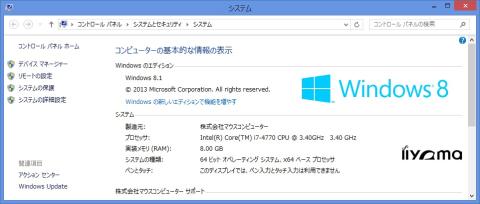







ホーリーさん
2013/12/27
iTunesで音楽を聴きながら現像をしても、音割れすることもなく現像時間も約+1程度かかるだけでした。
ホーリーさん
2019/12/01
特に問題も無くアップグレードできました。